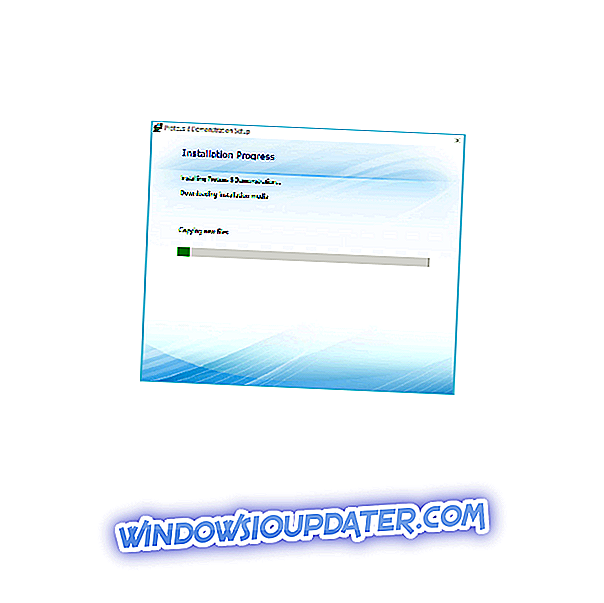Један од најпопуларнијих Андроид емулатора на тржишту је Блуестацкс, али многи корисници су пријавили поруку која није компатибилна са уређајем када покушава да покрене одређене апликације. То може бити проблем и спречити вас да покренете одређене игре, тако да ћемо вам у данашњем чланку показати како да решите овај проблем.
Постоје различити проблеми који се могу појавити у Блуестацксу, а уобичајени проблем је порука Девице нот цомпатибле . Ово није једини проблем са којим се корисници суочавају, а ево и неких сличних проблема које су корисници пријавили:
- Ваш уређај није компатибилан са овом верзијом Блуестацкс ПУБГ - Ова порука се може појавити приликом покушаја покретања ПУБГ-а и обично је узрокована вашим поставкама. Да бисте решили проблем, повећајте број језгара и количину РАМ-а у Блуестацкс поставкама.
- Ваш уређај није подржан за ПУБГ Мобиле Блуестацкс, у овом тренутку ПУБГ Блуестацкс - Да бисте покренули одређене игре, морате имати инсталирану 64-битну верзију Блуестацкс-а. 64-битна верзија нуди боље перформансе захваљујући бољем коришћењу хардвера, тако да пређите на 64-битну верзију што је пре могуће.
- Блуестацкс уређај није компатибилан Покемон Го - Ако одређене апликације нису подржане, можда можете избјећи овај проблем једноставним преузимањем апликације из извора треће стране.
- Блуестацкс Фортните уређај није подржан - Понекад можда немате инсталирану најновију верзију Блуестацкс-а и то може довести до појаве проблема. Да бисте решили овај проблем, обавезно поново инсталирајте Блуестацкс и надоградите га на најновију верзију.
Како поправити поруку која није компатибилна са уређајем у Блуестацкс?
- Промените поставке мотора
- Инсталирајте 64-битну верзију Блуестацкс
- Покушајте да преузмете АПК датотеку из извора треће стране
- Избришите податке и кеш за Гоогле Плаи продавницу
- Уверите се да имате инсталирану најновију верзију Блуестацкс-а
- Испробајте други емулатор
- Поново инсталирајте Блуестацкс
Решење 1 - Промените подешавања мотора
Понекад можете добити поруку која није компатибилна са уређајем у Блуестацксу због ваших поставки, а то вам може онемогућити покретање одређених апликација и игара. Међутим, овај проблем можете да решите једноставним подешавањем. Да бисте то урадили, следите ове кораке:
- Опен Блуестацкс .
- Идите на Сеттингс> Енгине .
- Промените број језгара на 4 и промените меморију на најмање 3ГБ .
- Проверите Користи напредни графички режим
Сачувајте промене и проверите да ли то решава ваш проблем.
Решење 2 - Инсталирајте 64-битну верзију Блуестацкс

Многи корисници су пријавили поруку која није компатибилна с уређајем док је покушавала покренути Фортните у Блуестацкс. Испоставило се да за покретање Фортните-а морате имати инсталирану 64-битну верзију Блуестацкс-а.
У случају да не знате, већина софтвера долази у 32-битној и 64-битној верзији, а ако имате 64-битни процесор који највјероватније радите, препоручујемо да користите 64-битну верзију Блуестацкс-а. 64-битна верзија ће боље искористити ваш хардвер и ЦПУ и донети побољшане перформансе, тако да нема разлога да га не користите.
Када пређете на 64-битну верзију Блуестацкс-а, покушајте поново да покренете Фортните и проверите да ли је проблем још увек присутан.
Решење 3 - Покушајте да преузмете АПК датотеку из извора треће стране
Ако у апликацији Блуестацкс добијате поруку која није компатибилна са уређајем, проблем може бити повезан са апликацијом коју покушавате да покренете. Неке апликације уопште неће моћи да се покрену или преузму на Блуестацкс.
Међутим, увијек можете заобићи овај проблем једноставним преузимањем АПК датотеке из другог извора. Постоје многи сајтови трећих страна који хостују АПК фајлове, тако да преузмите апликацију са једног од ових сајтова и покрените АПК датотеку коју сте преузели у Блуестацкс, инсталирајте апликацију и проблем треба решити.
Решење 4 - Избришите податке и кеш за Гоогле Плаи продавницу
Према мишљењу корисника, један од начина за решавање овог проблема је брисање података и кеш меморије за Гоогле Плаи продавницу. Понекад се кеш може оштетити и може ометати преузимање апликације. Да бисте решили овај проблем, морате само да очистите кеш на следећи начин:
- Идите на апликацију Систем у апликацији Блуестацкс.
- Идите на Апликације и изаберите Све .
- Изаберите Гоогле Плаи продавницу и кликните на Обриши податке
- Након тога поновите претходни корак за услуге Гоогле Плаи .
Када очистите кеш и податке за обе апликације, проверите да ли је проблем још увек присутан. Алтернативно, можете преузети ХД ГуестЦоммандРуннер из Блуестацкс-а и користити га за чишћење кеша.
5. решење - Уверите се да имате инсталирану најновију верзију Блуестацкс-а
Ако добијате грешку која није компатибилна са уређајем у Блуестацкс, могуће је да је проблем узрокована застарелом верзијом Блуестацкс-а. Старија верзија можда има одређене грешке или можда не подржавају најновије функције, а то може довести до ове и многих других грешака.
Да бисте решили овај проблем, препоручујемо да ажурирате Блуестацкс на најновију верзију. Након ажурирања апликације на најновију верзију, покушајте да покренете апликацију која вам даје ову грешку и проверите да ли то решава проблем.
Решење 6 - Поново инсталирајте Блуестацкс

Понекад се порука о уређају који није компатибилан може појавити ако је инсталација Блуестацкс оштећена. То се може догодити из разних разлога, а један од најбољих начина за рјешавање проблема је потпуно поновно инсталирање Блуестацкса.
Постоји неколико метода које можете користити за поновну инсталацију апликације, али најучинковитији је да користите софтвер за деинсталацију као што је Рево Унинсталлер . Ако нисте упознати са софтвером за деинсталацију, то је посебна апликација која може уклонити било коју апликацију с вашег рачунала.
- Набавите Рево Унинсталлер Про верзију
За разлику од редовне деинсталације, софтвер за деинсталацију ће такође уклонити све датотеке и ставке регистратора повезане са апликацијом коју желите да уклоните. На тај начин, апликација ће бити потпуно уклоњена, а ви ћете се уверити да нема преосталих датотека које могу ометати ваш систем.
Када потпуно уклоните Блуестацкс, инсталирајте најновију верзију и проверите да ли је проблем још увек присутан.
Решење 7 - Испробајте други емулатор

Ако наставите да добијате поруку која није компатибилна са уређајем у Блуестацкс, можда можете да решите проблем пребацивањем на други Андроид емулатор. Блуестацкс је један од најпопуларнијих емулатора, али није једини, а већ смо покривали неке од најбољих Андроид емулатора за Виндовс у прошлости.
Међутим, ако бисмо морали да изаберемо солидну Блуестацкс алтернативу, препоручили би да пробамо Нок Плаиер .
Победник Нок Плаиер 6- Виндовс компатибилан
- Подржава гамепад / тастатуру
- к86 и АМД компатибилни
Блуестацкс је одлична апликација у целини, али порука Девице нот цомпатибле може бити проблем за неке кориснике. Ово питање је обично узроковано вашим поставкама, али се надамо да сте успјели ријешити овај проблем користећи једно од наших рјешења.